Los documentos Tipo D – Nota Débito Electrónica son asociados al proceso de facturación electrónica, para realizar el proceso de parametrización puedes utilizar el buscador del menú escribiendo una palabra clave o ingresar por la opción de menú: Documentos electrónicos – Facturación electrónica – Configura tus notas crédito y débito electrónicas.
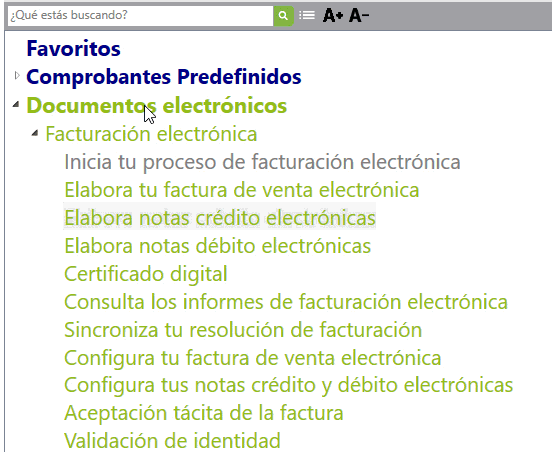
Allí el sistema te muestra una ventana con todos los documentos que maneja Siigo, cada uno de ellos identificado con una letra que indica el Tipo de documento y su correspondiente nombre.
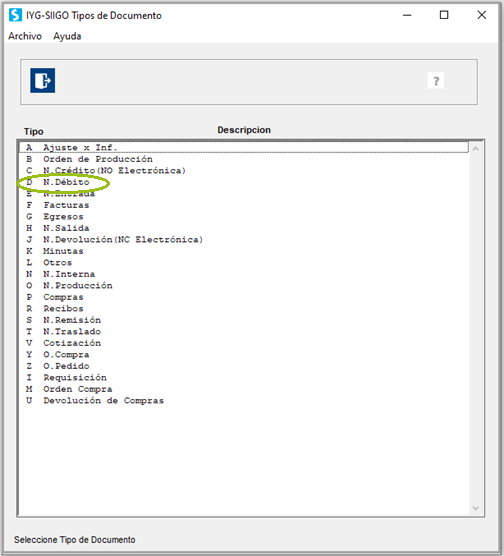
Al seleccionar el tipo de documento N. Débito, se genera una pantalla, que pregunta si deseas configurar la nota débito para factura electrónica.
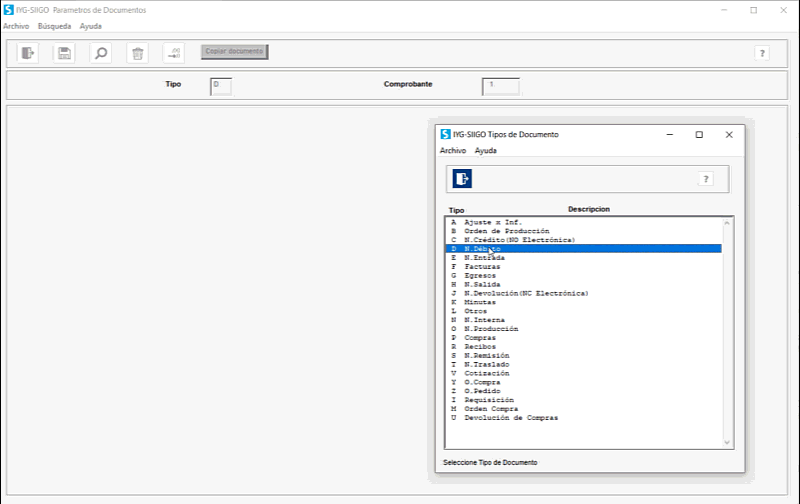
Al seleccionar la casilla, el sistema te abre una nueva pantalla donde es necesario definir los campos que allí el sistema solicita:
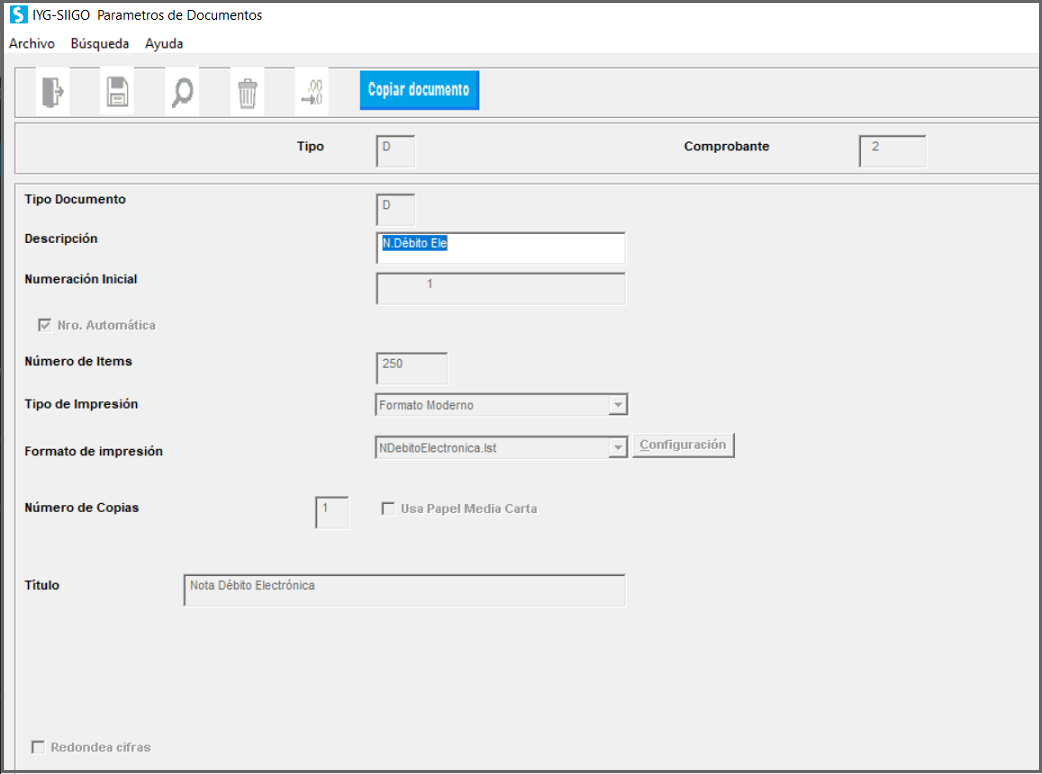
Entre ellos tenemos:
- Tipo: la letra que identifica el documento que se requiere definir.
- Comprobante: dentro de un tipo de documento se pueden definir hasta 999 diferentes con el fin de tener organizada la contabilización por áreas, sucursales o cualquier otro criterio.
- Descripción: esto corresponde a un nombre corto que identifica el tipo de contabilización que realizará en el documento.
- Documento inactivo: lo marcas cuando ya no vas a utilizar este tipo de documento.
- Datos Factura Electrónica: se marca en el caso que este comprobante lo vas a utilizar en el proceso de facturación electrónica para notas débito de la factura.
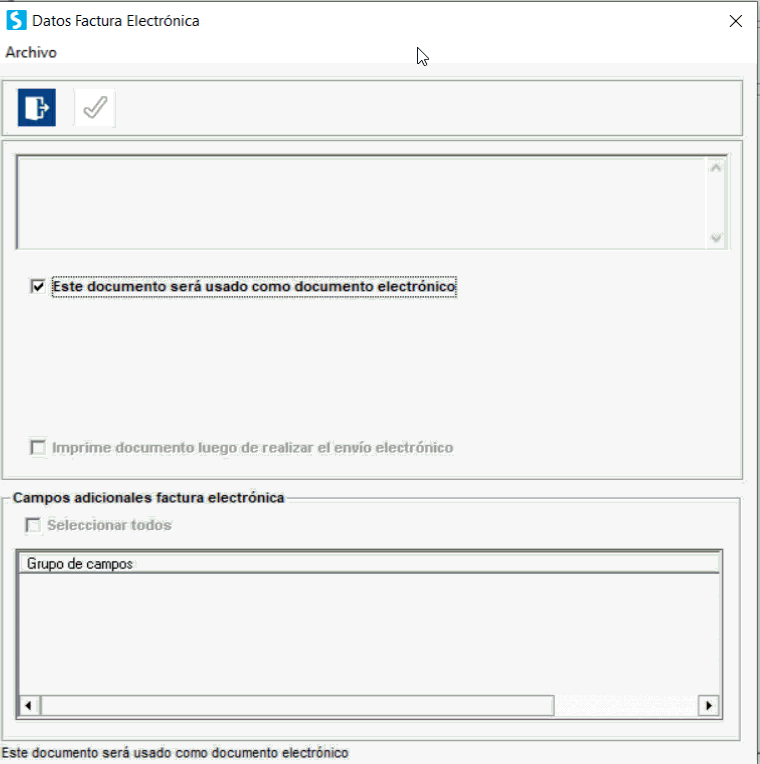
- Numeración automática: aquí asignas el número del documento con el cual será contabilizado.
En el caso que en la factura de venta tengas la marcación de ingreso para terceros, debes marcar también esta opción en la parametrización:
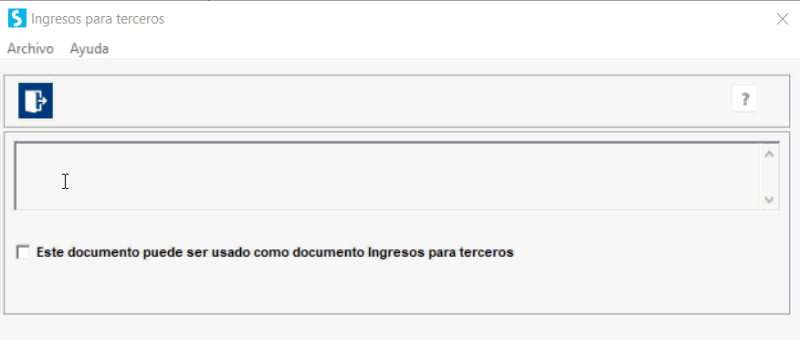
- Numeración inicial: digitas el número con el cual Siigo realizará la contabilización del siguiente documento que se elabora.
- Número de ítems: digita el número de secuencias que se pueden incluir al momento de elaborar un comprobante, Siigo máximo permite incluir 250 ítems.
- Tipo de impresión: Viene por defecto formato moderno.
- Formato de impresión: te permite escoger el modelo del formato que quiero utilizar.

Importante: en el botón de configuración, es posible cambiar el orden, eliminar o incluir los campos que se desean visualizar en el detalle del documento.
- Título: digita el nombre del documento que será visible al momento de realizar la impresión, según la resolución 00042 de la DIAN:

- Cargos y Descuentos: en cada columna puedes incluir hasta tres conceptos.

- Maneja Impuesto al fomento: lo marcas para que puedas usarlo en la elaboración y contabilización de la nota débito, si en la factura también se utilizó y así cumplir con los requerimientos técnicos de facturación electrónica.
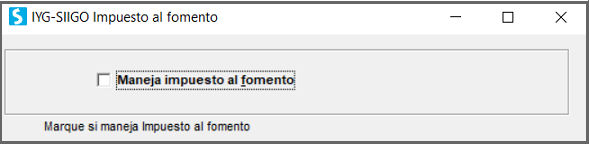
Después de configurado el documento y si deseas crear uno nuevo con las mismas características, puedes realizarlo desde el botón ![]() . El sistema te sugiere el siguiente consecutivo, sin embargo, con la lupa o el botón
. El sistema te sugiere el siguiente consecutivo, sin embargo, con la lupa o el botón ![]() puedes visualizar el número al cual se desea copiar y que no este parametrizado. Si seleccionas un comprobante existente, genera un mensaje de advertencia “Documento ya existe”.
puedes visualizar el número al cual se desea copiar y que no este parametrizado. Si seleccionas un comprobante existente, genera un mensaje de advertencia “Documento ya existe”.
Importante: Las cuentas contables utilizadas en la parametrización de la nota débito electrónica deben ser las mismas parametrizadas en la factura de venta que se está utilizando como Factura electrónica.